Module Webform Block und Highslide Modul. Kontaktmodul im Block.
Diese Lektion ist veraltet:
Verwenden Sie besser das Modul Colorbox node:
http://drupal.org/project/colorbox_node
In der Modulbeschreibung steht, wie man es benutzt.
In dieser Lektion betrachten wir die Möglichkeiten, Formulare in Drupal in Blöcken der Website zu erstellen. Für diese Lektion benötigen wir die Module Webform, Webform block, Contact form blocks, Contact (das Kontaktmodul ist im Drupal-Distribution enthalten) und wir werden versuchen, ein Formular mit einem schönen visuellen Effekt zu erstellen. Also, beginnen wir mit der Konfiguration dieser Module. Zuerst erstellen wir ein Kontaktformular. Gehen Sie zu Website-Struktur - Module und aktivieren Sie das Modul Contact.
![]()
Das Kontaktformular ist unter Seitenname/contact erreichbar. Sie können "contact" an die URL anhängen oder das Kontaktformular über das Administrator-Menü Website-Struktur - Kontakte bearbeiten.
Als erstes muss man eine Kontaktkategorie hinzufügen. Von der Unternehmenswebsite sollen die Nachrichten an Manager, technischen Support, den Direktor geschickt werden, für jeden sollte eine eigene Kategorie erstellt werden.
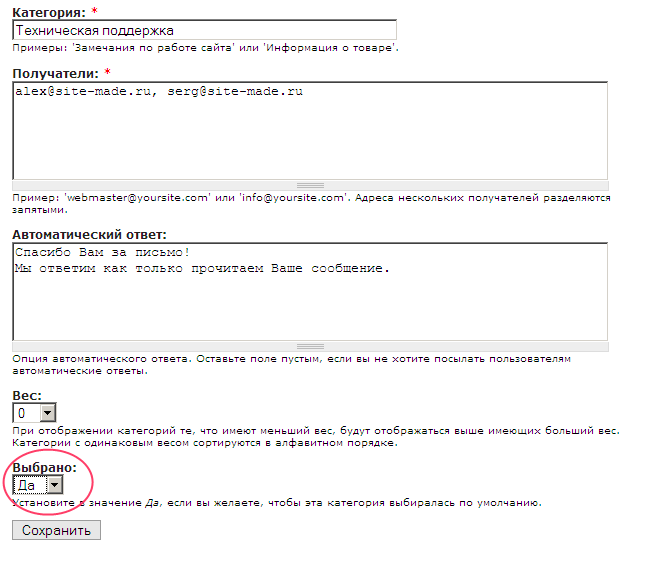
Füllen Sie alle Felder mit E-Mail und automatischer Antwort aus. Hier kann man auch die Standardanzeige dieser Kategorie auswählen, wenn Kunden das Kontaktformular aufrufen, um eine Nachricht zu senden.
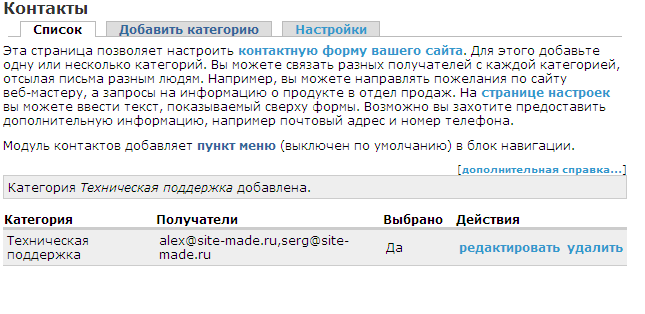
Wenn wir jetzt die Seite seitenname/contact aufrufen (zum einfacheren Zugriff kann man den Link im Menü platzieren), können wir eine Nachricht schreiben:
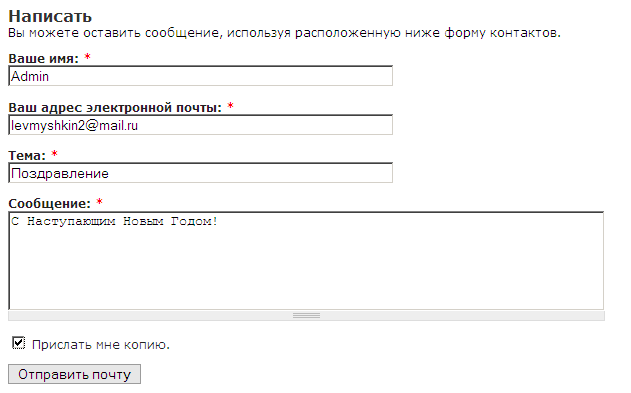
Jetzt müssen die Berechtigungen für das Contact-Modul so eingestellt werden, dass auch andere Nutzer Ihrer Website Nachrichten über dieses Formular senden können. Gehen Sie zu Benutzerverwaltung - Berechtigungen und setzen Sie die Rechte für registrierte und nicht registrierte Nutzer.

Nun können auch Gäste Nachrichten senden.
Installieren wir das Modul Contact form blocks, um ein Kontaktformular in einem Block zu erstellen.

Nach der Installation von Contact Form Blocks sollte unter den Blöcken ein Block mit dem Kontaktformular erscheinen.
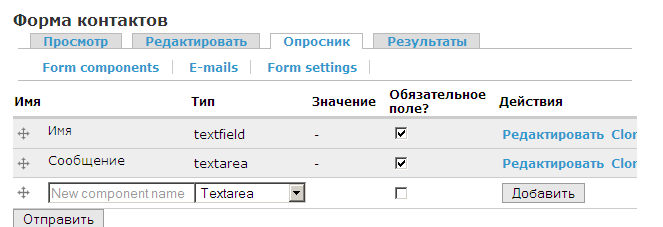
Man kann das Kontaktformular in die Inhaltsregion der Seite platzieren oder eine zusätzliche Region erstellen und den Block dort positionieren.
Webform
Nun platzieren wir das Kontaktformular in einem separaten Block. Installieren wir das Modul Webform block, dafür müssen wir auch das Webform-Modul aktivieren.
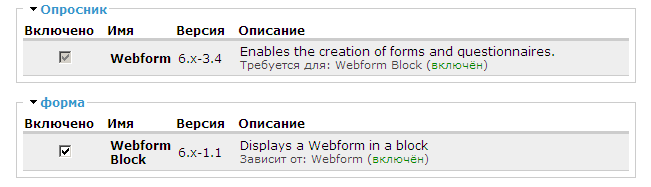
Erstellen wir ein neues Kontaktformular über das Webform-Modul. Wie man Webformulare in Drupal erstellt, können Sie in früheren Lektionen lesen.
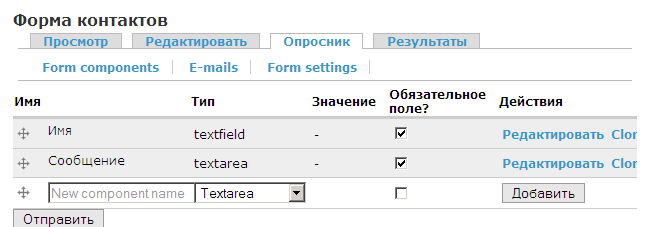
Dank des Moduls Webform form blocks haben wir nun die Möglichkeit, das Formular in einem Block anzuzeigen.
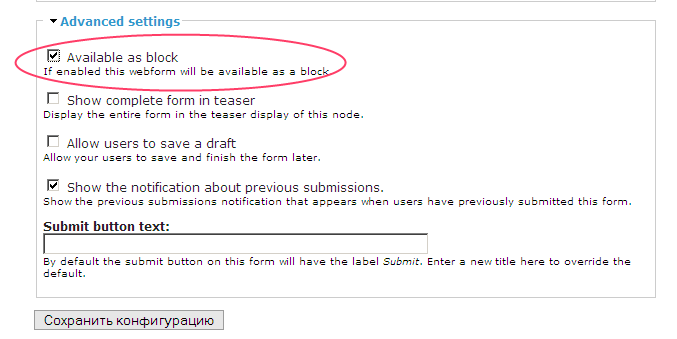
Speichern Sie die Konfiguration, danach erscheint im Block-Listing ein Block mit dem neuen Kontaktformular.
Highslide
Wir haben gelernt, ein Kontaktformular im Block auszugeben. Versuchen wir nun, das Formular mit einem visuellen Effekt über dem Hauptfenster anzuzeigen. Dafür kann man das fertige Modul Highslide verwenden. Für dessen Installation müssen die Module Imagecache und Image API installiert sein. Bevor Sie das Modul aktivieren, laden Sie die Highslide JS-Bibliothek von http://highslide.com/download.php herunter und legen Sie sie im Ordner highslide/highslide ab. Wenn Sie die Bibliothek mit Beispielen heruntergeladen haben, suchen Sie die Datei highslide.js. Nur diese Datei sollte kopiert werden. Alternativ können Sie auch die Datei highslide.min.js verwenden, benennen Sie sie dann aber vor dem Kopieren in highslide.js um.
Öffnen Sie die README.txt-Datei dieses Moduls, dort finden Sie eine Anleitung zur Nutzung des Highslide-Moduls.
$options['attributes'] = array('class' => 'highslide-ajax-link');
$options['fragment'] = 'node-1';
Hieraus ergibt sich der Klassenname, jede Link mit der Klasse highslide-ajax-link öffnet sich mit dem Highslide-Effekt. Außerdem muss der Link-Pfad die ID des Seitenelements enthalten, das angezeigt werden soll.
Fügen wir einen Block hinzu und schreiben folgenden Text hinein:
<a href="<?php print base_path(); ?> contact#contact-mail-page" class="highslide-ajax-link">Schreiben Sie uns</a>
contact-mail-page – die ID des Kontaktformulars.
highslide-ajax-link – die Klasse, die für die Funktionsweise des Highslide-Moduls notwendig ist.
So können beliebige Links und beliebige Seitenabschnitte ausgegeben werden.